win10系统如何查看网络适配器型号
来源:www.laobaicai.net 发布时间:2022-03-02 08:15
最近有位win10系统用户在使用电脑的过程当中,想要查看网络适配器的型号,但是不知道应该如何操作,那么win10系统如何查看网络适配器型号,今天老白菜u盘装系统为大家介绍系统查看网络适配器型号的操作方法。

网络适配器型号查看方法:
1、首先找到桌面上的“此电脑”(计算机),然后右键点击,选择属性;如图所示:
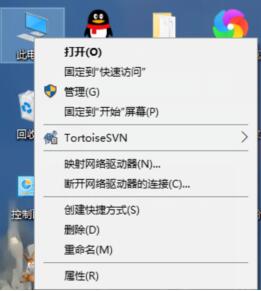
2、然后点击左侧的“设备管理器”选项;如图所示:
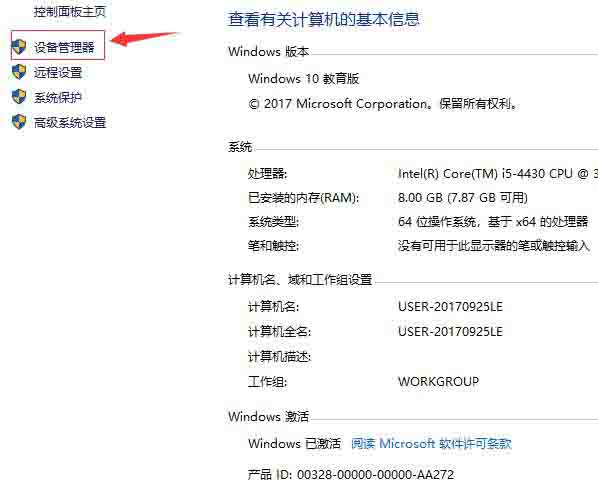
3、在设备管理器中我们可以看到网络适配器,点击箭头展开,就可以看到各设备的型号了;
4、Realtek PCIe GBE Familu Controller 是有线网卡,如果有Wlan的是无线网卡。如图所示:
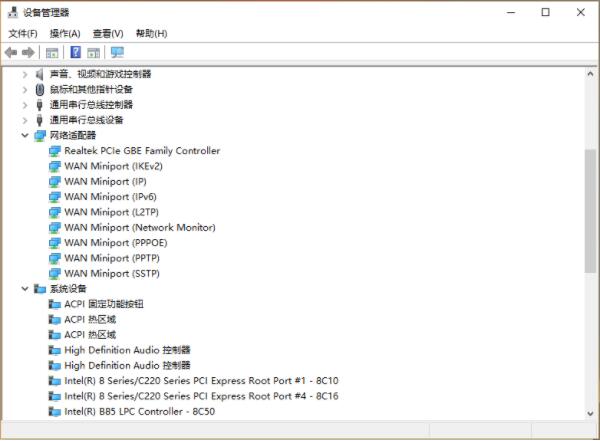
关于win10系统查看网络适配器型号的操作方法就为小伙伴们详细分享到这里了,如果用户们想要查看网络适配器,可以根据上述方法步骤进行操作哦,希望本篇教程能够帮到大家,更多精彩教程请关注老白菜官方网站。
上一篇:win11系统如何设置开机密码
下一篇:win11系统如何添加字体
推荐阅读
"win10系统查看显卡配置操作教程分享"
- win10系统输入法不见了解决方法介绍 2022-08-08
- win10系统修改鼠标dpi值操作方法介绍 2022-08-06
- win10系统查看无线网络密码操作方法介绍 2022-08-05
- win10系统应用商店没有网络解决方法介绍 2022-08-04
win10系统设置声音双通道操作方法介绍
- win10系统设置动态锁操作方法介绍 2022-08-02
- win10系统设置日语输入法操作方法介绍 2022-08-01
- win10系统怎么设置还原点 2022-07-30
- win10系统怎么设置自动锁屏功能 2022-07-29
老白菜下载
更多-
 老白菜怎样一键制作u盘启动盘
老白菜怎样一键制作u盘启动盘软件大小:358 MB
-
 老白菜超级u盘启动制作工具UEFI版7.3下载
老白菜超级u盘启动制作工具UEFI版7.3下载软件大小:490 MB
-
 老白菜一键u盘装ghost XP系统详细图文教程
老白菜一键u盘装ghost XP系统详细图文教程软件大小:358 MB
-
 老白菜装机工具在线安装工具下载
老白菜装机工具在线安装工具下载软件大小:3.03 MB










